
“隔空投送”可让您以无线方式向附近的 Mac、iPhone 或 iPad 发送文稿、照片、地图位置、网页等内容。
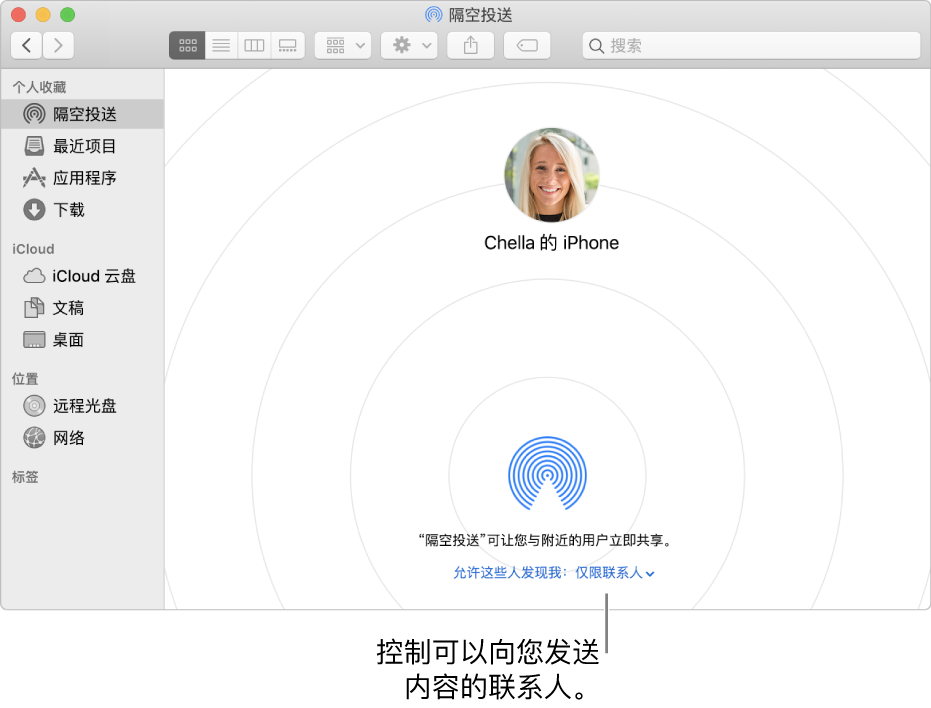
在 Mac 上借助“隔空投送”,您可以从“访达”、桌面发送项目,或者从诸如 Safari 浏览器或“地图”等 App 内部发送。
如果联系人使用“隔空投送”向您的 Mac 发送项目,您可以选择是否接受并存储该项目。
如果您将项目从一台设备发送到另一台设备(例如,从 iPhone 发送到 Mac)且在两台设备上使用相同的 Apple ID 登录 iCloud,则项目将自动接受并存储。
1.在 Mac 上的“隔空投送”通知中,点按“接受”弹出式菜单,然后选取一个选项。
2.在“下载”文件夹或将项目存储到的 App 中查找该项目。
如果想要给您发送文件的人未看到您的 Mac,请确定您已将 Mac 设置为允许其他人通过“隔空投送”向您发送项目。
1.在 Mac 上,点按程序坞中的“访达”图标 ![]() 以打开“访达”窗口。
以打开“访达”窗口。
2.在“访达”边栏中,点按“隔空投送”。
3.在“隔空投送”窗口中,点按“允许这些人发现我”弹出式菜单,然后选取一个选项。
“隔空投送”使用蓝牙和 Wi-Fi 在设备间传输项目。最好在 Mac 上打开蓝牙和 Wi-Fi。如果未打开,在尝试发送项目时,系统会要求您将其打开。
后续更多关于macos的信息,请关注收藏Uc电脑园,以全面了解更多信息。
uc电脑园提供的技术方案或与您产品的实际情况有所差异,您需在完整阅读方案并知晓其提示风险的情况下谨慎操作,避免造成任何损失。

浏览次数 459
浏览次数 406
浏览次数 597
浏览次数 2732
浏览次数 1421
未知的网友